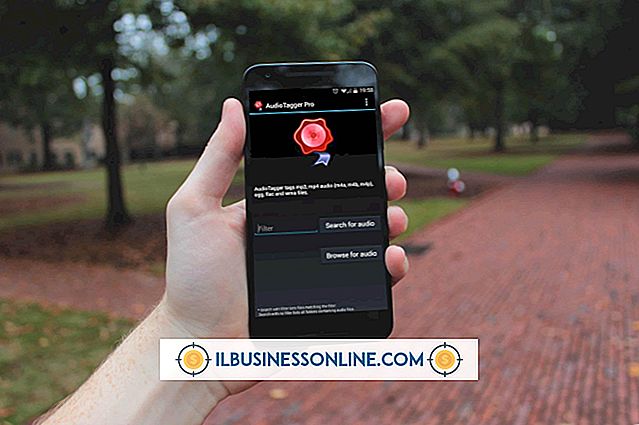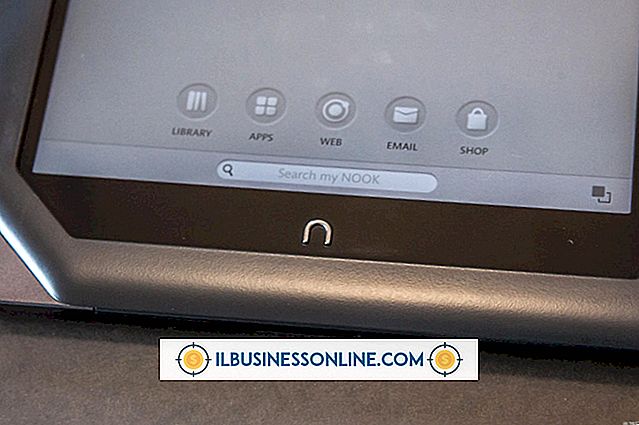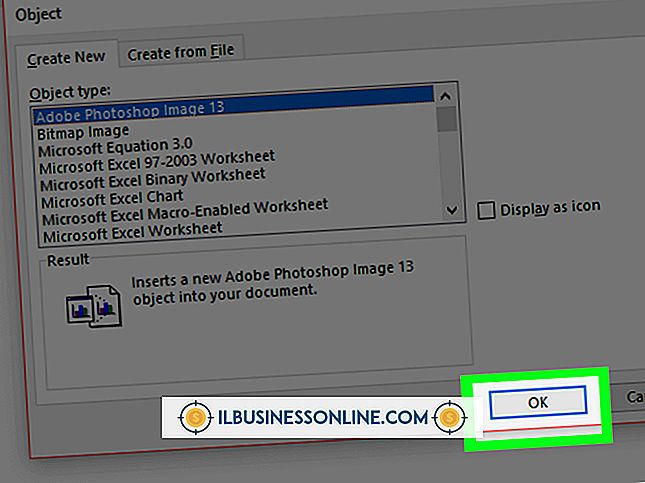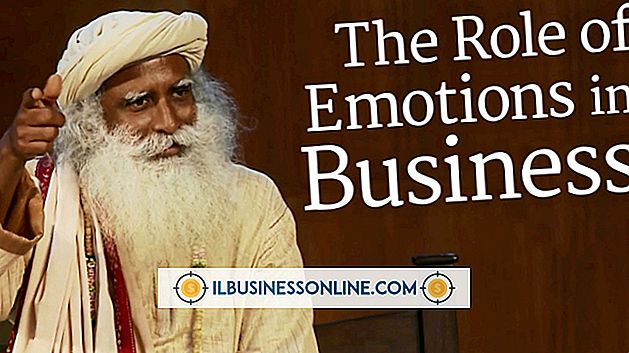Så här laddar du ned MapSource Maps till en Garmin-enhet

MapSource är mappprogramvara installerad på en dator som hjälper Garmin GPS-användare att hantera rutter, resor och waypoints som de kan ladda ner till sin enhet för att hjälpa kunder att hitta när du skickar ut anställda på ett försäljningsanrop eller om du letar efter en leverantörs lager. GPS-kartor måste uppdateras regelbundet för att vara mest effektiva. Garmin-användare kan uppdatera MapSource-kartorna på sina enheter för att få information om ett visst område. Dataöverföringarna från MapSource-programmet på datorn till datakortet i GPS.
1.
Klicka på länken "Hämta" på MapSource-uppdateringssidan för att få den senaste versionen av MapSource (se Resurser). Klicka på "Spara". Dubbelklicka på den sparade filen när den slutar hämta för att starta installationsprogrammet. Följ anvisningarna.
2.
Öppna MapSource-programmet och välj den karta du vill hämta från rullgardinsmenyn i övre vänstra delen av skärmen. Välj lämpligt avstånd för det område du vill hämta från rullgardinsmenyn till höger om kartvalen.
3.
Klicka på kartmarkeringsverktyget från menyn längst upp. Flytta markören över den del av kartan du vill kopiera. När den gula rutan omger det område du vill ha, klicka för att välja den sektionen. För att välja ett bredare område, klicka och håll ned medan du drar över det område du vill ha. De valda områdena visas i fältet till vänster på skärmen under fliken Kartor.
4.
Öppna rullgardinsmenyn igen för att välja en ny karta om du vill kopiera detaljer från mer än en enda karta till GPS. Följ processen i steg 3 för varje karta.
5.
Anslut din Garmin GPS till datorn med kabeln. Klicka på alternativet "Skicka till GPS" från menyn längst upp på skärmen. Klicka på "Sök enhet" i popup-fönstret om GPS inte visas. Använd rullgardinsmenyn genom att välja din GPS från listan över enheter och klicka på "Skicka".
6.
Klicka på "OK" när överföringen avslutas.
Saker som behövs
- Anslutningskabel
Tips
- Om du väljer en kartektion oavsiktligt, klickar du in i den gula rutan igen för att ta bort den från dina val.
Varning
- Överföring av kartdata till ditt Garmins datakort ersätter alla kartor som för tillfället finns på kortet.